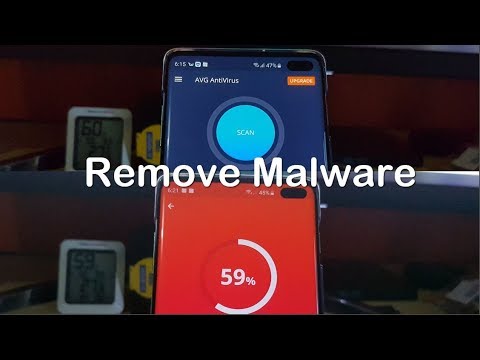
Turinys
- Kaip elgtis su naršyklės iššokančiaisiais langais
- Kaip apskritai sustabdyti „Galaxy S10“ iššokančiuosius langus
„Galaxy S10“ yra nedidelis ir sudėtingas kompiuteris, kuris gali būti skelbimų ir kitų kenkėjiškų programų taikinys. Jei įdomu, kaip jį apsaugoti nuo grėsmių, ar norite sužinoti, kaip atsikratyti esamų iššokančiųjų langų, skaitykite toliau.
Kaip elgtis su naršyklės iššokančiaisiais langais
Jei gaunate iššokančiuosius langus arba jei atidarant internetinę naršyklę, pvz., „Android“ skirtą „Google Chrome“, skelbimai nuolat rodomi nekontroliuojamai, gali būti, kad ši naršyklė yra užgrobta. Tai gana dažnas atvejis asmeniniuose kompiuteriuose, tačiau šiuo metu tai nėra paplitusi „Android“. Tačiau jei vis gaunate pranešimus iš tam tikros svetainės ir, atrodo, negalite jo normaliai atplėšti, turėsite atlikti tris veiksmus.
Nustatykite blogą trečiosios šalies programą
Naudojant „Android“, kenkėjiškos programos paprastai plinta įdiegiant programas. Jei jūsų „Galaxy“ įrenginyje niekur nebuvo rodomi skelbimų iššokantys langai, tai gali būti ženklas, kad naujai įdiegta programa yra atsakinga. Jei vis dar galite prisiminti, pašalinkite programą ir sužinokite, ar tai padės. Jei neįsivaizduojate, kuri iš jūsų programų gali būti, atpažinkite ją naudodami saugaus režimo procedūrą.
Saugusis režimas yra atskira „Android“ programinės įrangos aplinka, kurią technikai naudoja blogoms programoms šalinti. Taip pat galite jį naudoti norėdami nustatyti, kuri iš jūsų programų yra problemiška. Kol jūsų „Galaxy S10“ veikia saugiuoju režimu, visų trečiųjų šalių programų nepavyks įkelti.Taigi, jei iššokančiųjų langų nėra saugiuoju režimu, bet jie grąžinami iš naujo paleidus „S10“ į įprastą režimą, tai patvirtina, kad jį sukelia viena iš programų. Norėdami išspręsti problemą, turite naudoti pašalinimo procesą, kad nustatytumėte ir pašalintumėte blogą programą iš sistemos.
Norėdami iš naujo paleisti telefoną į saugųjį režimą:
- Išjunkite įrenginį.
- Paspauskite ir palaikykite maitinimo klavišą už modelio pavadinimo ekrano.
- Kai ekrane pasirodys „SAMSUNG“, atleiskite maitinimo mygtuką.
- Iš karto atleidę maitinimo mygtuką, palaikykite nuspaudę garsumo mažinimo klavišą.
- Toliau laikykite nuspaudę garsumo mažinimo mygtuką, kol įrenginys bus paleistas iš naujo.
- Saugus režimas bus rodomas apatiniame kairiajame ekrano kampe.
- Kai pamatysite saugųjį režimą, atleiskite garsumo mažinimo klavišą.
Kai įrenginys bus paleistas į saugųjį režimą, kurį laiką jį stebėkite, ar grįžta iššokantieji langai. Jei taip, ištrinkite naujausią jūsų įdiegtą programą. Tada grąžinkite telefoną į įprastą režimą ir dar kartą patikrinkite, ar nėra iššokančiųjų langų. Jei iššokantys langai vis dar yra, atlikite kitą programos ištrynimo ir grįžimo į įprastą režimą etapą. Atlikite šį ciklą, kol nustatysite blogą programą.
Apsaugokite nuo kenkėjiškų programų naudodami „Play Protect“
„Google“ siūlo būdą apsaugoti „Android“ įrenginius nuo kenkėjiškų programų, nuskaitydama įrenginį nuo grėsmių. Būtinai naudokite ją kaip kitą alternatyvą kenkėjiškų programų radimui savo įrenginyje. Štai kaip:
- Atidarykite „Android“ įrenginio „Google Play“ parduotuvės programą.
- Palieskite meniu piktogramą.
- Palieskite „Play Protect“.
- Įjunkite nuskaitymo įrenginį, jei norite rasti pavojų saugumui.
Arba taip pat galite nusipirkti ar atsisiųsti nemokamų antivirusinių programų, kad padėtumėte kovoti su galimais virusais. „Play“ parduotuvėje yra daug gerų nemokamų antivirusinių programų. Būtinai naudokite tik patikimų kompanijų produktus. Kalbant apie antivirusines programas, turėti daugiau nei vieną nėra gera idėja. Įdiekite tik vieną, kad jūsų įrenginyje nekiltų našumo problemų.
PASTABA: Kai kurios kenkėjiškos programos gali pasislėpti kaip antivirusinės programos. Nepamiršk jų. Atlikite keletą tyrimų prieš įdiegdami programą, kurios nesate tikri.
Išjunkite pranešimus iš tam tikros svetainės
Jei norite tvarkyti pranešimus iš nuolat lankomos svetainės, atlikite šiuos veiksmus:
- Atidarykite „Chrome“ programą.
- Eikite į tinklalapį.
- Adreso juostos dešinėje palieskite piktogramą „Daugiau“ (trys taškai)
- Tada palieskite Informacija arba Informacija.
- Palieskite „Svetainės nustatymai“.
- Dalyje „Leidimai“ palieskite Pranešimai.
- Jei nematote „Leidimai“ ar „Pranešimai“, svetainėje nėra įjungti pranešimai.
- Išjunkite nustatymą.
Kaip apskritai sustabdyti „Galaxy S10“ iššokančiuosius langus
Dažniausiai blogi programos priverčia bet kada rodyti skelbimų iššokančiuosius langus. Ši kenkėjiškų programų forma yra labiau erzinanti ir gali padaryti prietaisą netinkamu naudoti. Matėme, kad ši iškylančiųjų langų forma šiais laikais tampa vis dažnesnė. Jei jūsų „Galaxy S10“ iššokantys langai neapsiriboja tik jūsų naudojama naršykle, išbandykite šiuos trikčių šalinimo veiksmus.
Nuvalykite įrenginį (atkurti gamyklinius nustatymus)
Jei jūsų telefonas tapo užšalęs, nereaguojantis arba tiesiog netinkamas naudoti dėl nesibaigiančių iššokančiųjų langų, pirmas dalykas, kurį norite padaryti, yra jį nuvalyti. Atstatžius gamyklą, bus ištrinti visi ne sistemos kritiniai priedai, įskaitant potencialiai blogas programas, virusus, kenkėjiškas programas ir kodus, kurie priverčia iššokančiuosius langus. Prieš atlikdami šį sprendimą, būtinai sukurkite savo asmens duomenų atsarginę kopiją. Be to, būtinai pašalinkite „Google“ paskyrą iš S9, kad išvengtumėte problemų, kurias gali sukelti „Factory Reset Protection“ funkcija.
Norėdami iš naujo nustatyti „Galaxy S9“ gamykloje:
- Išjunkite įrenginį.
- Paspauskite ir palaikykite garsumo didinimo klavišą ir „Bixby“ klavišą, tada palaikykite paspaudę maitinimo mygtuką.
- Kai pasirodys žalias „Android“ logotipas, atleiskite visus klavišus („Installing system update“ bus rodoma apie 30–60 sekundžių, kol bus rodomos „Android“ sistemos atkūrimo meniu parinktys).
- Kelis kartus paspauskite garsumo mažinimo mygtuką, kad paryškintumėte „wipe data / factory reset“.
- Paspauskite maitinimo mygtuką, kad pasirinktumėte.
- Spauskite garsumo mažinimo mygtuką, kol bus paryškinta „Taip - ištrinti visus vartotojo duomenis“.
- Paspauskite maitinimo mygtuką, kad pasirinktumėte ir pradėtumėte pagrindinį atstatymą.
- Baigus pagrindinį atstatymą, paryškinama „Perkraukite sistemą dabar“.
- Norėdami iš naujo paleisti įrenginį, paspauskite maitinimo mygtuką.
Naudokite antivirusinę programą
Gamyklinių nustatymų atstatymas gali būti veiksmingas valant telefoną, tačiau jis negali jo nuolat apsaugoti. Jei nesate atsargus, dar kartą atkursite viruso (programos) šaltinį. Kad sumažintumėte tikimybę, kad taip nutiks, įsitikinkite, kad atlikę šiuos du veiksmus iškart nustatėte įrenginį:
- „Play Store“ įgalinkite „Play Protect“
- Įdiekite antivirusinę programą
Pirmasis („Play Protect“) paminėtas aukščiau, todėl rekomenduojame atlikti veiksmus norint jį įjungti.
Diegiant antivirusinę programą turėtų būti atlikta iš naujo nustatius gamyklą. Tai yra papildoma sistemos apsauga prieš diegiant likusias programas. Tikslas, matyt, yra įrenginio viduryje tarp antivirusinės ir galimų grėsmių. Yra daug gerų nemokamų antivirusinių programų, kurias galima naudoti iš „Play“ parduotuvės. Siūlome jums pradėti naudoti vieną iš jų. Jei vėliau rasite mėgstamiausią, tai laikas, kurį greičiausiai norite investuoti į aukščiausios kokybės versiją. Vis dėlto pagrindinei apsaugai galite naudoti nemokamą versiją.
Renkantis antivirusinę programą, svarbu pasirinkti patikimą programą. Yra daugybė virusų ir kenkėjiškų programų, kurios maskuojasi kaip teisėtos antivirusinės programos. Perskaitykite kitų vartotojų atsiliepimus ir naudokite tik žinomų kūrėjų atsiliepimus.
Pridėjus vieną antivirusinę programą bus lengviau apsaugoti sistemą nuo žinomų blogų programų diegimo metu, bet ar bus dar geriau? NE! Jūsų sistemoje turėti daugiau nei vieną antivirusinę programą nėra gera idėja. Tai gali sukelti rimtų našumo problemų ir kitų problemų. Pasirinkite vieną ir laikykitės jo. Arba prieš pakeisdami tiesiog pašalinkite pirmąjį.
Įdiekite tik geras programas
Kai reikia apsaugoti įrenginį nuo grėsmių saugumui, didelė jo dalis tenka ant jūsų, kaip vartotojo, pečių. Antivirusinės ir kitos automatinės apsaugos formos gali padėti tik tiek. Blogieji vaikinai reguliariai randa būdą apeiti antivirusinę ir „Google Play“ parduotuvės apsaugą. Tarp jų ir įsilaužėlių vyksta nuolatinė kačių ir pelių kova, todėl neturėtumėte nuolat palikti duomenų vientisumo programoms. Jei erzinantys iššokantieji langai grįžta po gamyklinių duomenų atkūrimo (nepamirškite, kad teisėtose ir saugiose programose taip pat galima uždirbti pinigų, naudojant iššokančiuosius langus), tikriausiai taip yra todėl, kad filtruodami savo programas darote ne tą gerą darbą. Jei nesate tikri, ar programą ar žaidimą įdiegti saugu, atlikite išsamų patikrinimą, kad sužinotumėte daugiau apie tai. Norėdami rasti atsiliepimus apie jį, naudokite „Google“ arba galite peržiūrėti atsiliepimus, kuriuos kiti vartotojai paskelbė programos diegimo puslapyje „Play“ parduotuvėje. Jei yra daug neigiamų atsiliepimų ir paminėjimų apie virusą ar iššokančiuosius langus, susijusius su minėta programa, tikriausiai verta laikytis nuo jos.
Siūlome atsižvelgti ir į įdiegtos programos leidėją ar kūrėją. Ne visi kūrėjai turi galvoje gerus ketinimus. Jei manote, kad gerai atrodanti programa yra iš nežinomo, mažiausiai žinomo ar įtariamo kūrėjo, neįdiekite jos. Vėlgi, atlikite keletą tyrimų ir patikrinkite, ar jų siūlomas produktas yra saugus. Jei jums reikia tam tikros funkcijos ir mirštate, kad ją turėtumėte savo telefone, pabandykite sužinoti, ar galite ją gauti iš kitos programos.
Tikimės, kad visi aukščiau pateikti pasiūlymai padės apsaugoti telefoną nuo grėsmių. Būtinai susisiekite su mumis, jei ateityje prireiks daugiau pagalbos.


